Ohjelmien automaattinen käynnistys KDE Plasma 5: llä onkirjaudut sisään? On olemassa useita tapoja käynnistää ohjelmia onnistuneesti automaattisesti, kun kirjaudut sisään Plasma 5 -työpöytäympäristöön. Tässä oppaassa puhumme kaikista tavoista tehdä se.
Automaattinen käynnistysohjelma GUI: ltä
KDE Plasma 5: llä on erinomainen käyttöliittymätyökalu, jota käyttäjät käyttävätvoi määrittää sovelluksia automaattiseen käynnistykseen kirjautumisen aikana. Tämän työkalun käyttäminen edellyttää, että pääset Plasman järjestelmäasetusalueelle.
Järjestelmäasetusalueelle pääsy alkaa painamalla Voittaa napsauttamalla näppäimistöä ja kirjoittamalla ”Järjestelmäasetukset”. Napsauta sitten hakutuloksissa sovellustulosta, jossa lukee “Tietokoneesi kokoonpanotyökalut”.
Kun järjestelmäasetusalue on auki, katso vasemmalla olevaa luetteloa kohdasta ”Työtila”. Lajittele tällä alueella ja napsauta ”Käynnistys ja sammutus” -vaihtoehtoa.
Kun olet Järjestelmäasetukset-sovelluksen ”Työtila” ”Käynnistys ja sammutus” -osiossa, etsi ”Automaattinen käynnistys” ja valitse se hiirellä päästäksesi sen asetuksiin.
Ohjelman määrittäminen käynnistettäväksi KDE: n aikanaPlasma 5 kirjautuu automaattisesti sisään, napsauta hiirellä Lisää ohjelma -painiketta. Sieltä katso läpi sovellusluokat ohjelmalle, jonka haluat käynnistää automaattisesti, ja napsauta “OK” lisätäksesi sen käynnistysmerkinnäksi. Toista prosessi niin monta kertaa kuin tarvitaan varmistaaksesi, että kaikki ohjelmasi avautuvat automaattisesti sisäänkirjautumisen aikana.

Lisäätkö ohjelmat KDE Plasma 5: n automaattiseen käynnistykseen? Viimeistele prosessi sulkemalla sovellus. Se soveltaa tehdyt muutokset automaattisesti.
Bash-skriptien käynnistäminen automaattisesti käyttöliittymän avulla
Yksi erinomainen ominaisuus, joka KDE Plasma 5: llä on muiden Linux-työpöytäympäristöjen yläpuolella, on, että Autostart GUI -työkalun avulla käyttäjät voivat suorittaa Bash-skriptit automaattisesti kirjautumisen aikana.
Suorita tämä tekemällä "Autostart"Järjestelmäasetusten osa (Järjestelmäasetukset> Työtila> Käynnistys ja sammutus> Automaattinen käynnistys). Etsi sitten Autostart-osiosta Lisää komentosarja -painike ja napsauta sitä hiirellä.
Kun olet napsauttanut “Lisää komentosarja” -painiketta, näkyviin tulee GUI-ikkuna. Lisää tähän ikkunaan Bash-komentosarjan tarkka sijainti, jotta KDE Plasma käynnistää sen oikein.
Huomaa: Poista ”Luo nimellä linkki” -painike vain, jos tiedät, mikä linkki on. Muussa tapauksessa jätä ruutu valittuna.
Kun polku Bash-skriptiin on ladattuLisää GUI-ikkunassa ”OK” -painiketta lisätäksesi sen käynnistysmerkinnäksi. Toista tämä prosessi niin monta kertaa kuin haluat käynnistääksesi kaikki skriptit käynnistyksen yhteydessä.
Kun olet lisännyt Bash-komentosarjan käynnistysmerkinnät, sulje Automaattinen käynnistys -ikkuna. Kaikki muutokset tulevat voimaan automaattisesti.
Ohjelman / komentosarjan poistaminen automaattisesta käynnistyksestä GUI: n avulla
Sairaat ohjelmat tai komentosarjat automaattisestialoittamista? Päätätkö, että et halua mitään kirjautumisen minuutin aikana? Tässä on mitä tehdä. Tee tapa Automaattinen käynnistys -osaan Järjestelmäasetukset (Järjestelmäasetukset> Työtila> Käynnistys ja sammutus> Automaattinen käynnistys).
Katso Autostart-alueella luettelokäynnistysohjelmat ja komentosarjat. Tee tie kohtaan, jonka haluat estää lataamista, ja valitse se hiirellä. Poista sen jälkeen napsauttamalla Poista-painiketta.
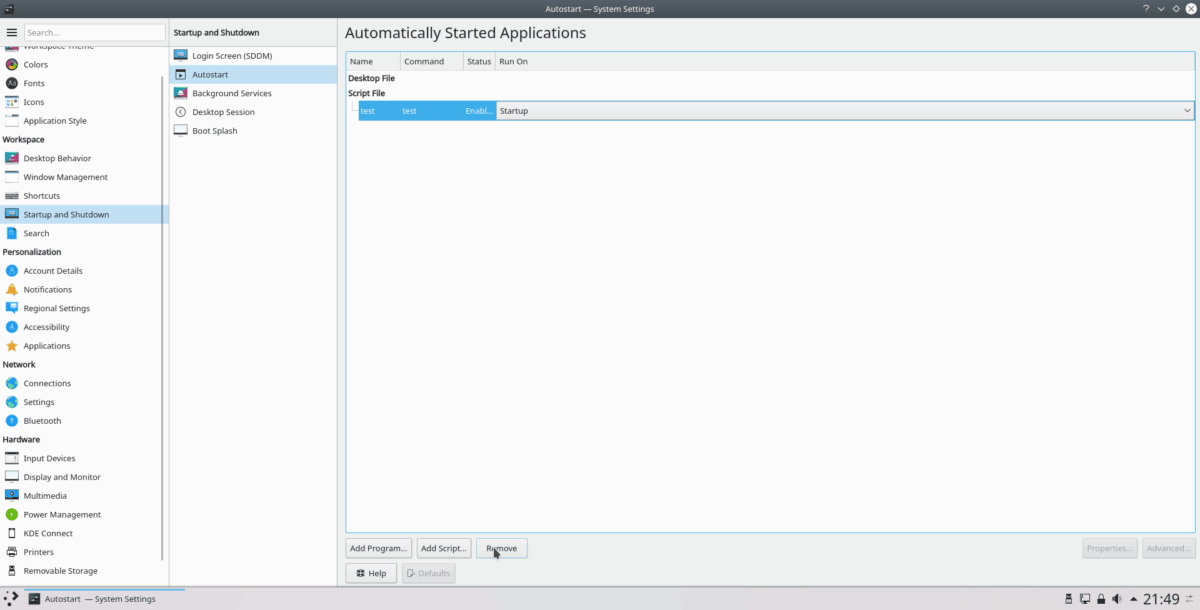
Kun kaikki merkinnät on poistettu, sulje Automaattinen käynnistys -ikkuna. Muutosten tulee tulla automaattisesti voimaan.
Automaattinen käynnistysohjelma terminaalin kautta
Graafisen käyttöliittymän käyttö ei ole ainoa tapa, jolla voitmääritä KDE Plasma 5 lataamaan ohjelmat automaattisesti sisäänkirjautumisen yhteydessä. Jos et pidä GUI-reitistä, on mahdollista asettaa automaattinen käynnistys komentorivin kautta.
Asennaksesi automaattisen käynnistyksen KDE Plasma 5 -päätteen kautta, sinun on ensin siirrettävä komentorivistunto kotikansiosta (~) kohtaan / Usr / share / sovelluksia/, koska Linux pitää tässä yhteydessä kaikki ohjelman pikavalinnat.
cd /usr/share/applications/
Käyttämällä ls -komennolla luettele kaikki / Usr / share / sovelluksia hakemistoon.
ls
Tai jos sinulla on ongelmia lajitella valtava pikavalintaluettelo, kokeile:
ls | grep "programname"
Kun olet löytänyt ohjelman nimen, ota se ja kytke se CP alla oleva komento luodaksesi uuden käynnistyksen.
mkdir -p ~/.config/autostart/
cp programname.desktop ~/.config/autostart/
Päivitä tiedoston käyttöoikeudet varmistaaksesi, että KDE käsittelee sovelluksen pikakuvaa oikein.
sudo chmod +x ~/.config/autostart/programname.desktop
Toista tämä prosessi niin monta kertaa kuin haluat luoda käynnistysmerkinnät KDE: lle komentorivin kautta.
Automaattisen ohjelman käynnistyksen poistaminen terminaalista
Jos haluat poistaa automaattisen käynnistyksen KDE Plasmasta komentoriviltä, sinun on siirrettävä pääteistunto kotihakemistosta (~) ~ / .Config / automaattistartti / kansio.
cd ~/.config/autostart
Suorita kansion sisällä ls komento tarkastella kansion kohteita.
ls
Katso tämän hakemiston sisältö ja liitä poistettavien sovellusten nimi hakemistoon rm komento alla.
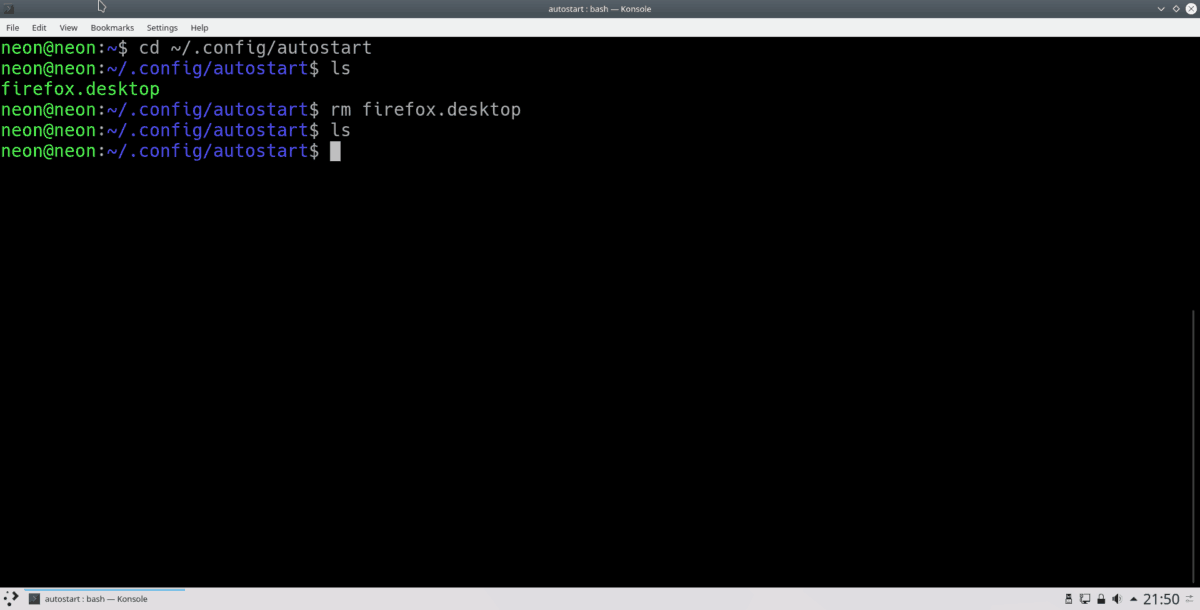
rm programname.desktop</ P>













Kommentit